Tư vấn - hỗ trợ kỹ thuật: 0979.826.618
Địa chỉ: Số 188 Nhữ Đình Hiền, phường Tân Bình, thành phố Hải Dương



4 Cách để sao chép tập tin nhanh hơn trong Windows
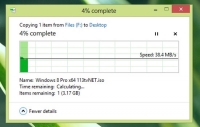
Tính năng sao chép trong Windows 7 không có gì nổi trội, nó chỉ tạm được mà thôi, nó không phải là nhanh nhất khi bạn tiến hành sao chép và di chuyển một hoặc nhiều tập tin có dung lượng lớn
Tính năng sao chép trong Windows 7 không có gì nổi trội, nó chỉ tạm được mà thôi, nó không phải là nhanh nhất khi bạn tiến hành sao chép và di chuyển một hoặc nhiều tập tin có dung lượng lớn. Tuy nhiên, có 1 số cách giúp bạn nhanh chóng sao chép tập tin hiệu quả trong Windows.
Tính năng sao chép trong Windows 7 không có gì nổi trội, nó chỉ tạm được mà thôi, nó không phải là nhanh nhất khi bạn tiến hành sao chép và di chuyển một hoặc nhiều tập tin có dung lượng lớn. Tuy nhiên, có 1 số cách giúp bạn nhanh chóng sao chép tập tin hiệu quả trong Windows.
Truyền thống: Sử dụng chuột và bàn phím
Có thể nói cách này khá quen thuộc đối với người dùng. Bạn hãy nhớ các phím tắt cho việc sao chép tập tin trong Windows như sau:
- Win + C: sao chép tập tin
- Win + X: cắt hoàn toàn tập tin
- Win + V: dán tập tin vào nơi cần
Ngoài ra, bạn có thể dùng chuột kéo và thả tập tin cần sao chép vào vị trí mà mình cần bằng cách kéo thả trong Windows Explorer:
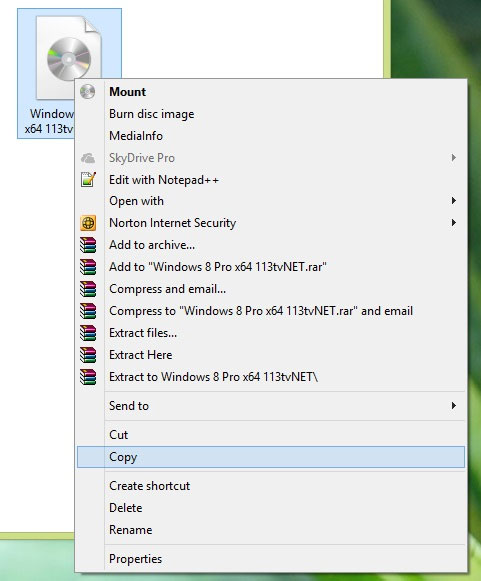
Nâng cấp lên Windows 8:
Khi nâng cấp lên Windows 8, bạn sẽ rất ngạc nhiên về tính năng sao chép của nó, chắc hẳn bạn sẽ không cần phải cài đặt cho mình bất cứ một phần mềm nào của bên thứ 3 với chức năng tương tự.
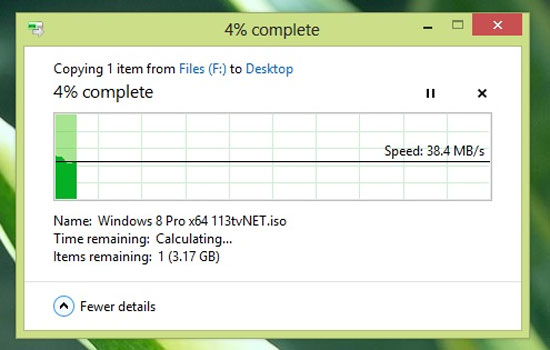
Cài đặt TeraCopy:
Còn nếu đang sử dụng các phiên bản Windows thấp hơn như Windows 7, Windows XP thì Teracopy là một sự lựa chọn tuyệt vời. Các thuật toàn làm việc của TeraCopy khá phong phú, bạn có thể tạm dừng, khôi phục quá trình sao chép và di chuyển tập tin. Nếu có xung đột trong quá trình sao chép, bạn sẽ được Teracopy đưa ra thông báo và cung cấp các hướng khắc phục vấn đề. Khá tuyệt phải không?
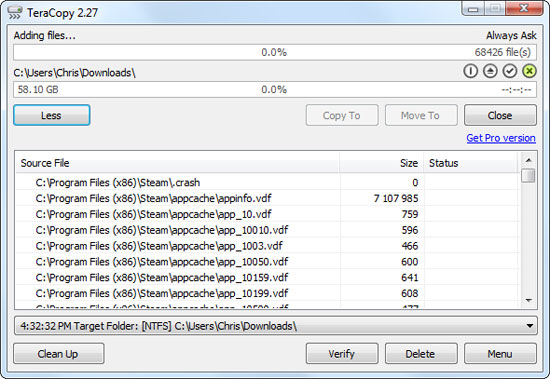
Sử dụng lệnh Robocopy Command trong Batch Script:
Được tích hợp đầu tiên trong Windows Vista, Windows được cung cấp thêm một công cụ được tạo ra bằng dòng lệnh có tên gọi là Robocopy, hay "trình sao chép tập tin mạnh mẽ". Lệnh này sẽ giúp người dùng tiến hành sao chép tập tin nhanh hơn so với khi dùng tính năng hộp thoại sao chép đồ họa trong Windows.
Nếu bạn là người dùng trung bình, có thể bạn sẽ gắn bó với các tùy chọn đồ họa, tuy nhiên các câu lệnh thì rất linh hoạt
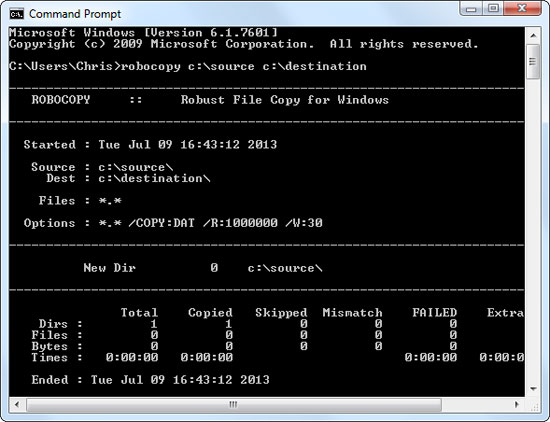
Bạn có thể chạy lệnh Robocopy từ một dấu nhắc lệnh, nhưng bên cạnh đó, bạn cũng có thể viết cho mình một kịch bản sao chép hàng loạt sử dụng robocopy. Thay vì phải nhấp chuột xung quanh Windows Explorer, bạn chỉ cần nhấn đúp chuột vào tập tin thực thi và chạy nó.
Theo Genk
Ổ cứng mạng NAS là gì? Những tính năng và lợi ích của ổ cứng mạng NAS
Nhu cầu lưu trữ và chia sẻ dữ liệu ngày càng được được nhiều người quan tâm hơn. Thay vì sử dụng các phương thức lưu trữ dữ liệu bằng cách truyền thống như ổ cứng, USB, thẻ nhớ, hay cloud thì NAS lại là giải pháp khác được nhiều người sử dụng. Để biết rõ hơn về nhữ...Cách nối dây mạng bằng rệp
Một trong những cách nối dây mạng, hay dây điện thoại với nhau đó là sử dụng hạt rệp nối dây. Hạt rệp này sẽ nối hai đường dây lại với nhau, có thể là dây mạng, dây cáp truyền hình, dây điện thoại,...Hướng dẫn tắt chế độ update trong win 7
Sưamaytinhhaiduong.com - Với tính năng Auto Update trên Windows khá hữu dụng nhưng nhiều khi chính điều đó đôi khi lại gây ra những phiền toái cho bạn. Đặc biệt là nhưng PC sử dụng phần mềm để đăng kí window 7, . Bài viết sau sẽ hướng dẫn các bạn tắt chức năng này.Máy tính sập nguồn gây hỏng Windows, làm sao để khắc phục?
Nếu bạn là một người dùng Windows “trung thành” thì chắc hẳn bạn đã gặp qua lỗi mất phân vùng khởi động (Boot Record) rồi phải không? Lý do chung của lỗi này có thể là do các tập tin hỗ trợ khởi động hệ thống đã bị xóa hoặc nguyên nhân chính là do việc loại bỏ tùy chọn khởi động ...














